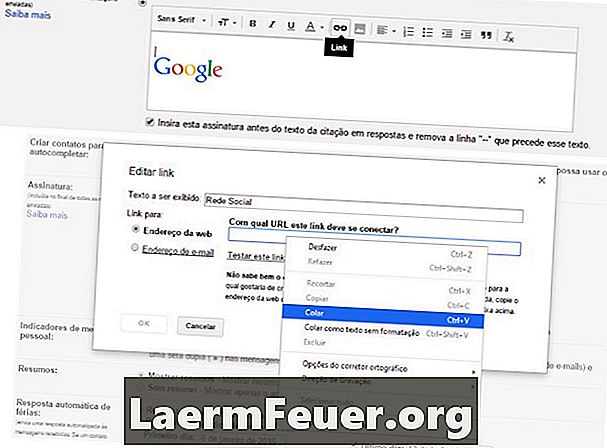
Садржај
Оутлоок Веб Аццесс (ОВА) је услуга која вам омогућава да приступите Мицрософт Екцханге е-пошти путем прегледача. Интерфејс веб прегледача изгледа као Мицрософт Оутлоок, пружајући корисницима интуитиван начин да преузимају и шаљу е-пошту током пословних или слободних путовања. Подешавања е-поште можете да конфигуришете и помоћу потписа са логом ОВА интерфејса, користећи његов конфигурациони прозор.
Упутства
-
Отворите прозор веб прегледача и идите до локације вашег ОВА сервера. Адреса овог сервера обезбеђује администратор за Мицрософт Екцханге е-пошту.
-
Приступите ОВА веб-локацији користећи корисничко име и лозинку за Оутлоокову е-пошту. Након приступања веб-локацији, кликните "Опције" на врху прозора.
-
Кликните на "Сигнатуре" у левом окну. Дођите до одељка "Мој потпис". Након тога се приказује ХТМЛ садржај за вашу претплату.
-
Унесите следећи код да бисте укључили слику логотипа у потпис:
Замените "имаге.јпг" сопственом сликом.
-
Кликните на поље "Аутоматски укључи мој потпис на одлазне поруке". Кликните на "Сачувај" да бисте сачували промене потписа.